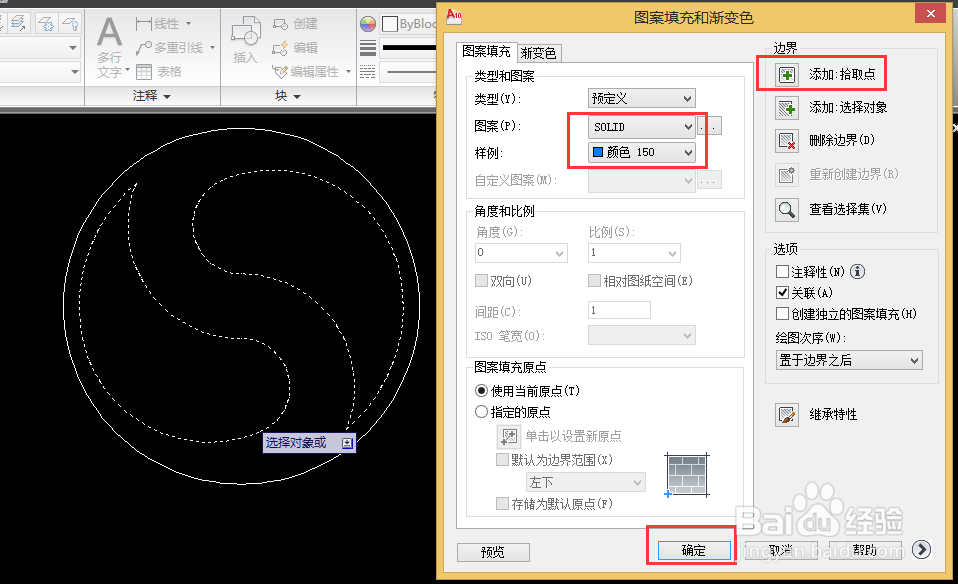1、输入圆命令c,空格,左击指定圆心,输入半径110,空格。

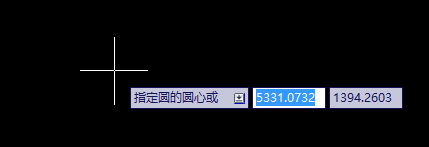
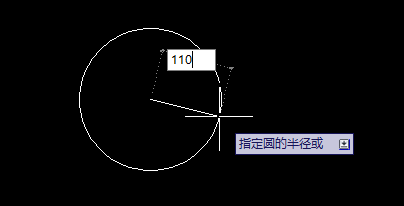
2、输入圆命令c,空格,左击指定圆心,输入半径100,空格。

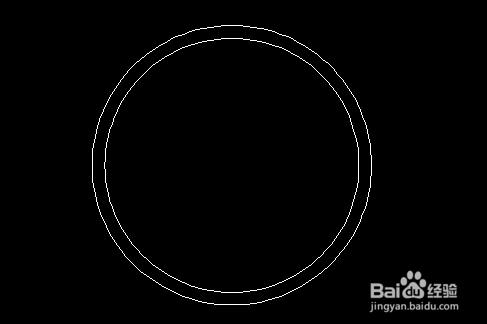
3、输入圆心标记命令dce,空格,选择其中一个圆,自动生成圆心标记,如下图。

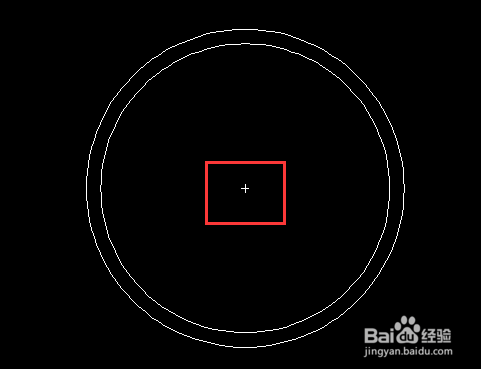
4、输入缩放命令sc,空格,选择圆心标记,空格,左击选择圆心为基点,拖动鼠标放大圆心标记作为辅助线。


5、选择辅助线,修改辅助线的颜色,好方便观察。
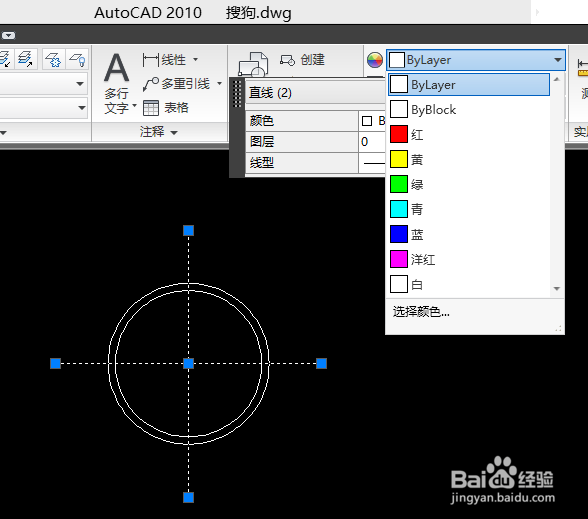

6、输入圆命令c,空格,输入2p,空格,鼠标左击选择圆的两个切点,画出一个经过圆心的内切圆,如图所示。
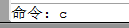

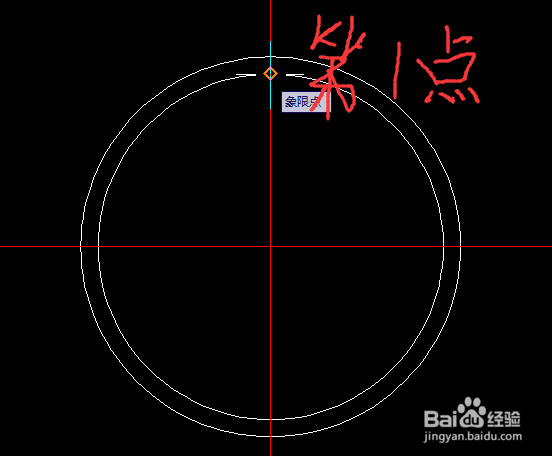
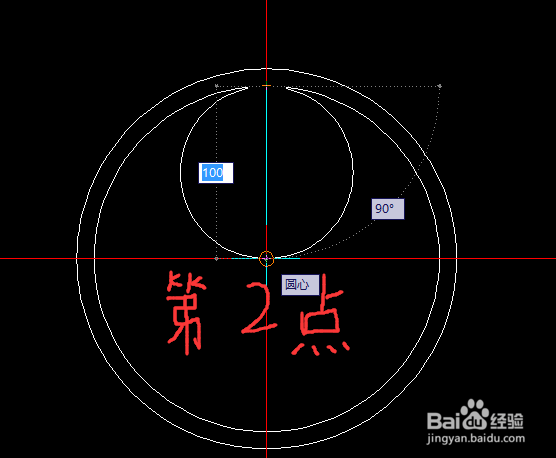
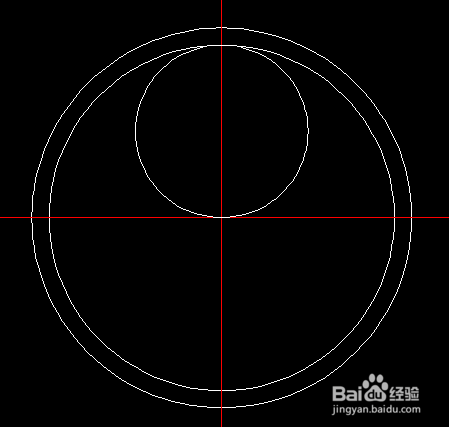
7、输入偏移命令o,空格,输入偏移距离20,空格,选择刚画出来的内切圆,鼠标在内切圆的里面左击确定偏移方向,空格。偏移结果如图。


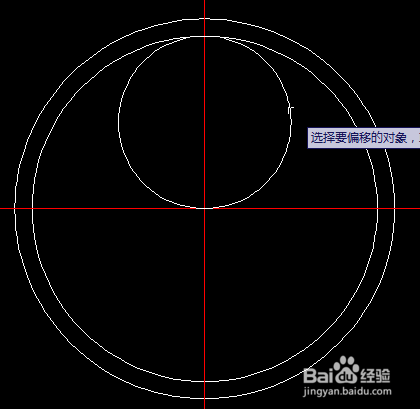
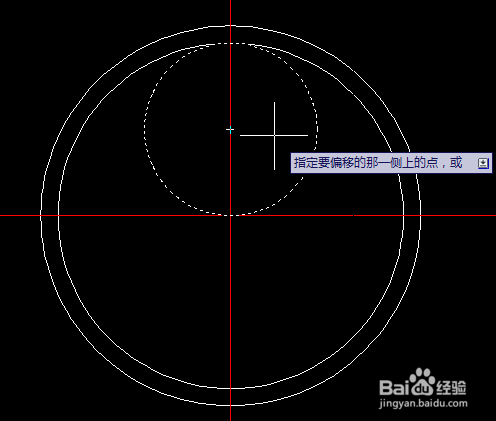
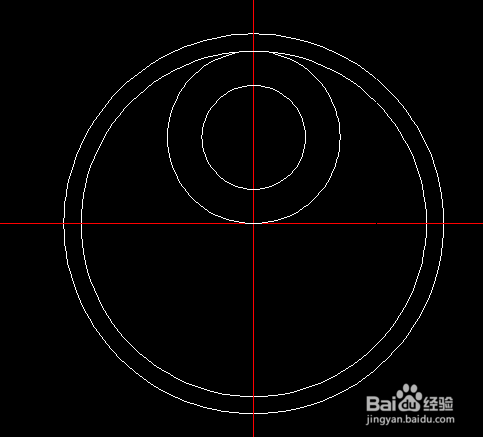
8、再次输入圆命令c,空格,输入2p,空格,再画一个内切圆,如图。



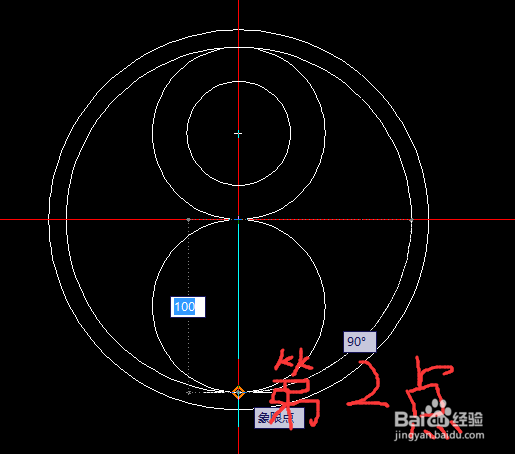
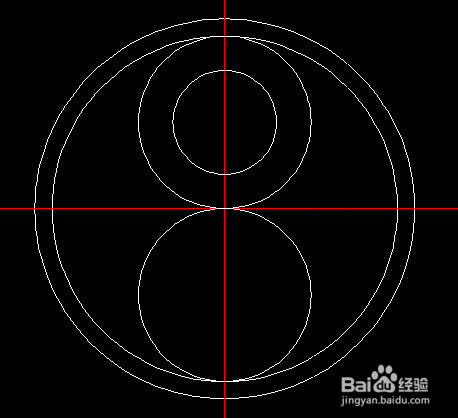
9、再次输入偏移命令o,空格,输入偏移距离20,空格,选择刚画出来的内切圆,鼠标在内切圆的外面左击确定偏移方向,空格。偏移结果如图所示。
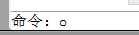

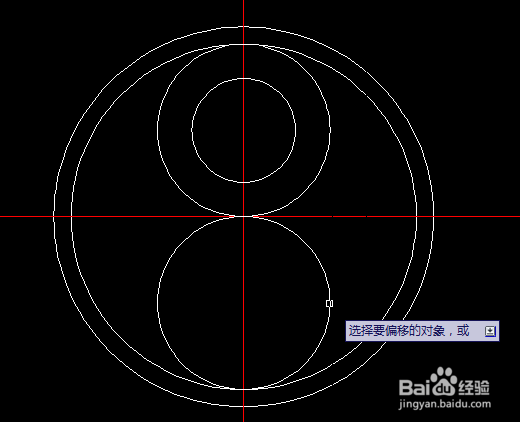
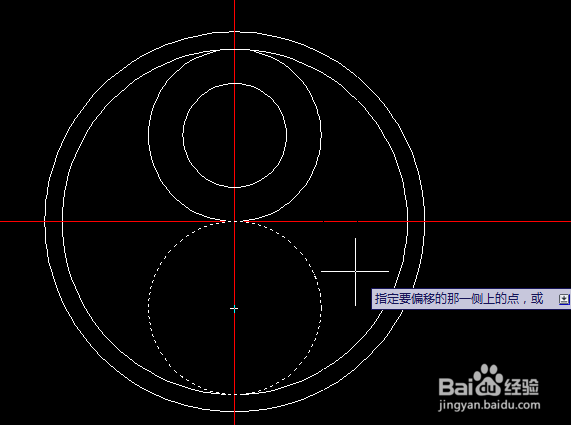
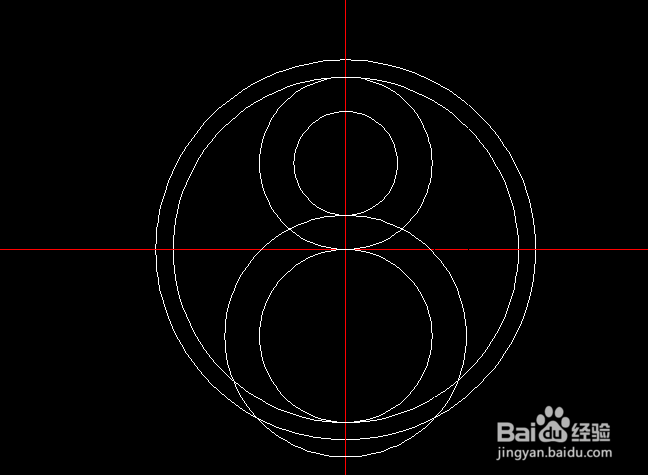
10、选中多余的圆,右击鼠标,选择删除。
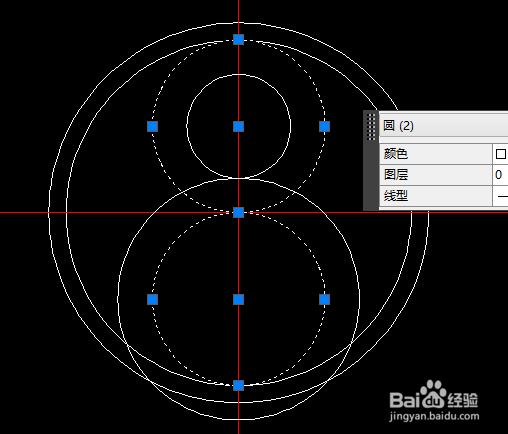
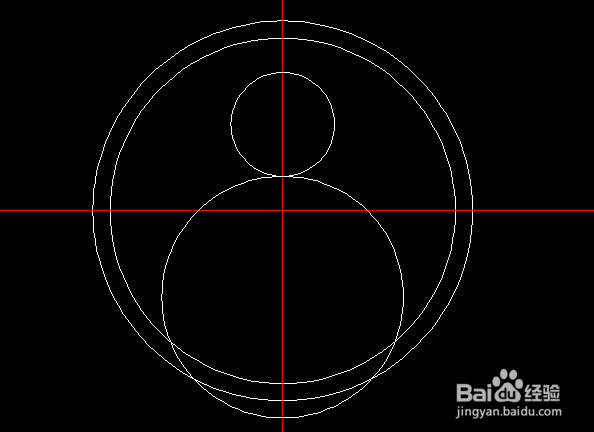
11、输入圆命令c,空格,输入切点切点半径命令t,空格,左击选择两个切点,输入圆半径80,空格,画出内切圆,如图。


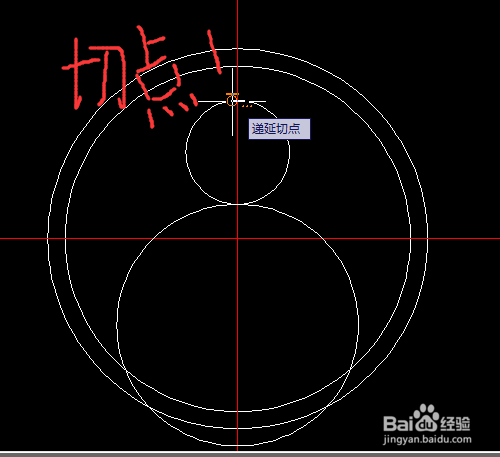
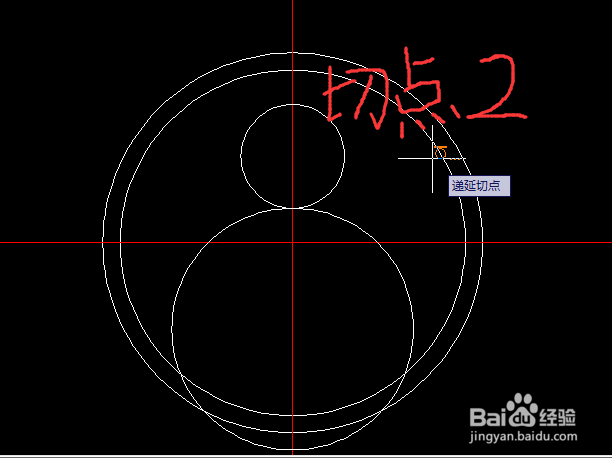

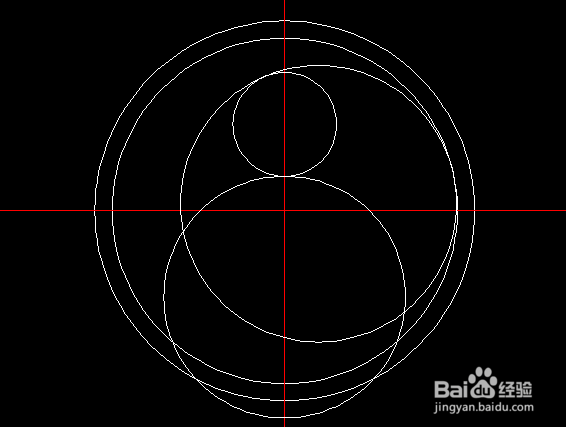
12、输入修剪命令tr,空格,选择边界,左击进行修剪。多次重复修剪命令,修剪结果如下图。

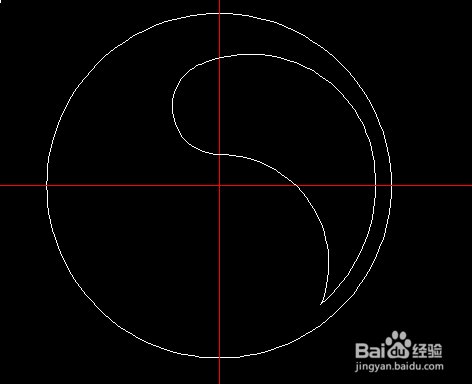
13、输入旋转命令ro,空格,选择旋转对象,空格,选择红色十字中点为基点,输入复制命令c,空格,输入旋转角度180,空格,旋转过程和结果如图。

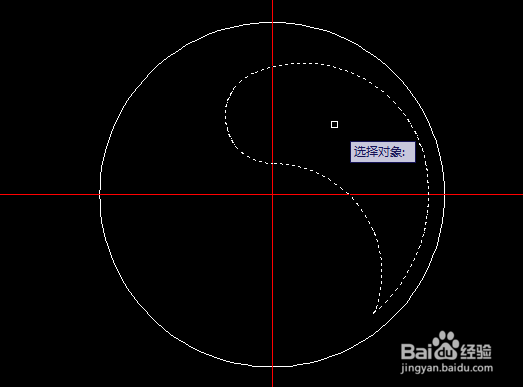
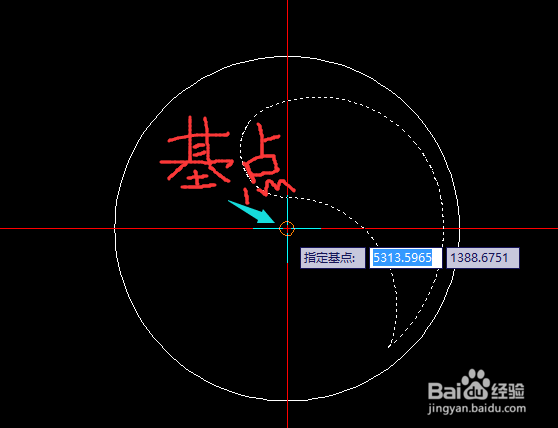


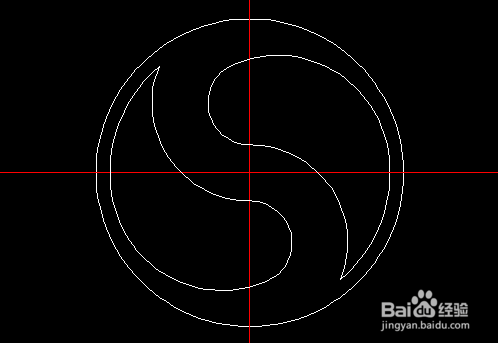
14、选中中心辅助线,右击鼠标选择删除。结果如图。
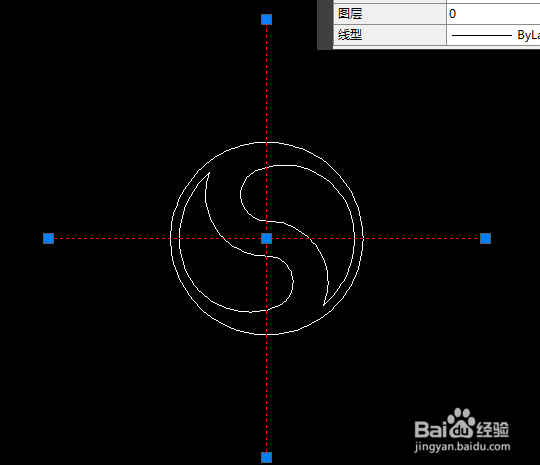
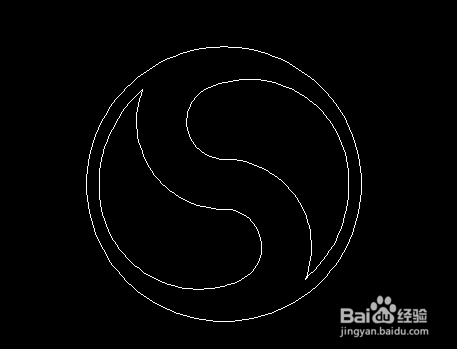
15、输入颜色填充命令,对图案进行填色。